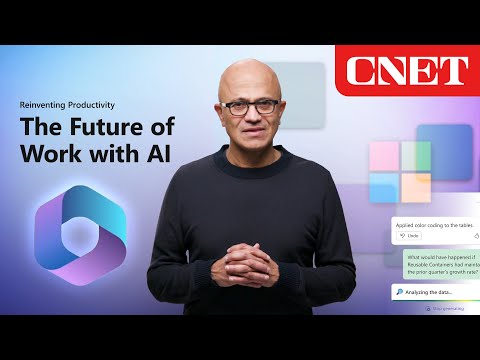पीडीएफ फाइलों के साथ काम करना हमेशा अच्छा होता है क्योंकि यह इतना अच्छा प्रारूप है। लेकिन, आजकल जब आप इतने सारे पीडीएफ से निपट रहे हैं तो आपको अक्सर उन्हें संपादित करने या किसी अन्य प्रारूप में रूपांतरित करने की आवश्यकता होती है। हालांकि, अपनी पीडीएफ फाइलों को बदलने और निकालने के लिए बिल्कुल सुविधाजनक नहीं है, और यही वह जगह है जहां आपको पीडीएफ शटर जैसे कनवर्टर का उपयोग करना होगा जो विभिन्न प्रकार के पीडीएफ से संबंधित कार्यों को निष्पादित करता है।
पीडीएफ शतरंज समीक्षा
पीडीएफ शतरंज विंडोज के लिए एक फ्रीवेयर है, जो आपको पीडीएफ में विलय, विभाजन, एन्क्रिप्ट और डिक्रिप्ट करने, छवियों को पीडीएफ में परिवर्तित करने, पीडीएफ को आरटीएफ या छवियों में कनवर्ट करने, पीडीएफ फाइलों से टेक्स्ट और छवियों को निकालने की अनुमति देता है। इस फ्रीवेयर की हाइलाइट यह है कि यह आपकी पीडीएफ फाइलों को आरटीएफ प्रारूप में परिवर्तित करता है, ताकि आप माइक्रोसॉफ्ट वर्ड या अन्य आरटीएफ समर्थित प्रोसेसर का उपयोग कर दस्तावेजों को संपादित कर सकें।

पीडीएफ शटर का उपयोग करना
पीडीएफ शतरंज एक ऐसा एप्लिकेशन है जो आपके विंडोज ऑपरेटिंग सिस्टम पर वास्तव में जल्दी से स्थापित हो जाता है। एप्लिकेशन का यूजर इंटरफेस समझने और उपयोग करने में आसान है। इस फ्रीवेयर का उपयोग करने के लिए आपको किसी भी पूर्व ज्ञान की आवश्यकता नहीं है।

- टेक्स्ट निकालें - यह आपको पीडीएफ दस्तावेज़ों से अपना टेक्स्ट निकालने में मदद करता है।
- छवियों को निकालें - यह फ़ंक्शन टेक्स्ट निकालने के समान है लेकिन केवल छवियों के लिए है।
- छवि के लिए पीडीएफ - यह एक पीडीएफ फ़ाइल जेपीईजी छवियों में बदल जाता है।
- पीडीएफ के लिए छवि - आप अपने संग्रह से छवियों का चयन कर सकते हैं और यह फ़ंक्शन आपकी सभी छवियों को एक पीडीएफ दस्तावेज़ में परिवर्तित कर देगा।
- आरटीएफ के लिए पीडीएफ - अपनी पीडीएफ फाइल को वर्ड आरटीएफ प्रारूप में कनवर्ट करें।
- विभाजित पीडीएफ - पीडीएफ फ़ाइल से पृष्ठों को निकालें और यह उन्हें एक अलग फ़ाइल के रूप में सहेज देगा।
- पीडीएफ मर्ज करें - एक ही फाइल में एकाधिक पीडीएफ दस्तावेज़ों को मिलाएं।
- पीडीएफ एन्क्रिप्ट करें - पीडीएफ फाइलों को एन्क्रिप्ट (एन्कोड) या डिक्रिप्ट (डीकोड) करें।
पीडीएफ शटर के लगभग सभी औजार उसी तरह काम करते हैं और आप उन सभी कार्यों का चयन कर सकते हैं जिन्हें आप एप्लिकेशन विंडो से उपयोग करना चाहते हैं।
- मान लीजिए कि आप अपने पीडीएफ दस्तावेज से छवियां निकालना चाहते हैं तो आप " छवियों को निकालें"विकल्प।
- यह एक और विंडो खुल जाएगा जहां आपको स्रोत डालने की आवश्यकता है (पीडीएफ फाइल जहां से आप छवियों को निकालना चाहते हैं) और गंतव्य (जहां आप छवियों को सहेजना चाहते हैं)।

3. स्रोत और गंतव्य जोड़ने के बाद आप " उद्धरण"छवियों को बचाने के लिए बटन। आप चेक बॉक्स पर भी क्लिक कर सकते हैं (प्रसंस्करण के बाद खोलें) अगर आप अपनी सहेजी गई छवियां खोलना चाहते हैं।
इसी तरह, यदि आप पाठ को आगे बढ़ाना चाहते हैं या कुछ अन्य विशेषताओं को निष्पादित करना चाहते हैं, तो पीडीएफ शटर के साथ आप अपना काम बहुत आसानी से और कुशलता से कर सकते हैं। आपके काम के दौरान आपको मार्गदर्शन करने के लिए विंडो के शीर्ष पर एक सहायता बटन भी है।
पीडीएफ शटर की विशेषताएं
- आप कनवर्टर में अपनी पीडीएफ फाइलों को खींच और छोड़ सकते हैं
- आप उन पृष्ठों को निर्दिष्ट कर सकते हैं जिन्हें आप कनवर्ट करना चाहते हैं
- बहु पृष्ठ रूपांतरण
- कई प्रकार के फ़ॉन्ट एन्कोडिंग को पहचानता है
- इंटरफ़ेस का उपयोग करने के लिए सुपर आसान है
- बैच फ़ाइल रूपांतरण का समर्थन करता है
- टेबल और कॉलम बदलता है
- क्रमांकित और बुलेट सूचियों का पता लगाता है
निष्कर्ष
जब पीडीएफ को पाठ में परिवर्तित करने की बात आती है तो फ्रीवेयर बहुत अच्छी तरह से काम करता है। हालांकि उन्नत स्वरूपण के साथ एक समस्या है और ऐसा लगता है कि परिवर्तित होने के बाद मूल उपस्थिति को बनाए रखने में समस्याएं हैं। मैं यह निष्कर्ष निकाल सकता हूं कि जब आप एक पीडीएफ फ़ाइल को छवियों और तालिकाओं के साथ शब्द में परिवर्तित करते हैं तो गुणवत्ता और कार्यक्षमता समस्या होती है। तो मेरे लिए यदि आप केवल एक साधारण पाठ रूपांतरण की तलाश में हैं, तो पीडीएफ शटर वह एप्लिकेशन हो सकता है जिसका आप उपयोग करना चाहते हैं, इसके अलावा मैं कुछ अन्य फ्रीवेयर का उपयोग करूंगा।
पीडीएफ शतरंज मुफ्त डाउनलोड
आप से फ्रीवेयर डाउनलोड कर सकते हैं यहाँ । यह 7.75 एमबी सॉफ्टवेयर है जो किसी भी विंडोज ओएस (32 बिट और 64 बिट) पर चल सकता है। लेकिन ए सावधानी का शब्द! स्थापना के दौरान, फ्रीवेयर अन्य तृतीय-पक्ष अनुप्रयोगों को स्थापित करने के लिए कहता है।